Anropslogg eller anropshistorikk er ikke data du kanskje husker å ta sikkerhetskopi for det meste, da de ikke liker andre datatyper, inkludert bilder, videoer, meldinger, etc. Det ville være irriterende hvis du ved en feiltakelse sletter samtaleloggene eller er plagsom når du finner du glemmer bare å lagre et viktig nummer til kontakten din.
Er det noen måte å gjenopprette slettede samtalelogger på? Les denne artikkelen, og vi vil vise deg hvordan du bruker det profesjonelle verktøyet for gjenoppretting av samtalelogg for å hjelpe deg med å gjenopprette slettet samtalelogg på mobiltelefonen, uansett om du bruker iPhone- eller Android-enheter (Samsung / HTC / Huawei / LG / Google-telefon osv. .)
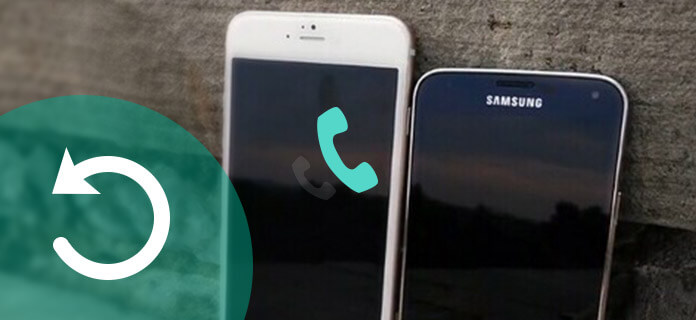
Anropslogggjenoppretting
For å hente de slettede anropsloggene og få tilbake det viktige anropsnummeret for iPhone, er det to måter du kan prøve. Den første måten vil være å gjenopprette iPhone med iTunes eller iCloud-sikkerhetskopi hvis du har sikkerhetskopi av samtalehistorikken før du sletter. Hvis ikke, kan det hende du må bruke et tredjeparts verktøy for gjenoppretting av samtalehistorikk for å hjelpe deg med å få tilbake tapte samtaler.
FoneLab er en profesjonell programvare for iPhone-gjenoppretting av data som kan hjelpe deg med å gjenopprette slettede eller mistede meldinger, bilder, videoer, kontakter, apper osv. fra iPhone / iPad / iPod. Det er også en flott iPhone-anropshistorikk / logggjenoppretting for å hjelpe deg med å hente slettede anropshistorikk direkte uten iTunes eller iCloud-sikkerhetskopi. Og det kan også hjelpe deg med å trekke ut anropslogger fra iTunes eller iCloud backup og støtte å vise alle tapte anrop før du gjenoppretter. Sjekk følgende for å se hvordan gjenoppretting av anropslogger får tilbake den tapte anropshistorikken din.
Trinn 1 Last ned og installer dette profesjonelle gjenopprettingsverktøyet for anropslogger på datamaskinen din og koble iPhone til datamaskin med USB-kabel.
Trinn 2 Siden du ikke har iTunes eller iCloud sikkerhetskopi, velger du "Gjenopprette fra iOS-enhet" og din iPhone vil bli oppdaget. Klikk på "Start skanning" -knappen for å la den begynne å skanne de tapte anropsloggene på iPhone.

Trinn 3 Vent i sekunder, og alle dataene på din iPhone blir skannet og listet opp i kategorier. Klikk på "Anropslogg"for å forhåndsvise alle anropsloggene dine før du gjenoppretter. Du kan skyve den øvre knappen for bare å vise de slettede anropene. Velg den slettede anropshistorikken du vil gjenopprette, og klikk deretter" Gjenopprett "for å hente de tapte anropsloggene. Etter at du har gjenopprettet, kan du Klikk på "Åpne" -knappen for å få den utpakkede filen i HTML-format.

Merk: Forsikre deg om at du ikke gjør ytterligere bruk etter å ha slettet anrop på iPhone som om samtalehistorikken er overskrevet, det kan ha en veldig liten sjanse til å redde dem uansett med Fonelab eller andre gjenopprettingsverktøy for samtalelogger. I en slik situasjon kan du prøve å finne dem på iTunes eller iCloud-sikkerhetskopien din med følgende guide.
Trinn 1 Start denne programvaren for gjenoppretting av samtalehistorikk på datamaskinen din, og velg "Gjenopprett fra iTunes Backup File"-modus. Velg deretter iTunes-sikkerhetskopien som inneholder de tapte anropsloggene, og klikk" Start Scan "for å skanne iPhone-sikkerhetskopien din fra iTunes.

Trinn 2 Etter skanning kan du finne alle iTunes-sikkerhetskopidataene som vises på grensesnittet. Klikk på "Anropslogg"for å sjekke om du kan finne de slettede anropsnumrene. Velg samtalene du vil hente og klikk" Gjenopprett "for å laste ned den gjenopprettede samtalehistorikken fra din iPhone til datamaskinen.

Trinn 1 Kjør programvaren for datagjenoppretting av iPhone og velg "Gjenopprett fra iCloud". Logg på iCloud-kontoen din og klikk på" iCloud-sikkerhetskopi "for å laste ned sikkerhetskopien med nylige samtaler du vil gjenopprette. Velg"Anropslogg"i hurtigvinduet og klikk" Neste "-knappen for å skanne iPhone-anropshistorikken din iCloud-sikkerhetskopien din.

Trinn 2 Klikk på "Samtalehistorikk" på venstre sidefelt etter skanning og velg anropsloggene du vil gjenopprette. Du kan forhåndsvise all slettet samtalehistorikk før du gjenoppretter. Etter å ha valgt, klikker du på "Gjenopprett" -knappen og finner de gjenopprettede anropsloggene på datamaskinen sekunder senere.

Du kan også lære trinnene fra videoen nedenfor:


FoneLab for Android er et profesjonelt Android data-gjenopprettingsverktøy som hjelper deg å gjenopprette slettede tekstmeldinger, bilder, samtalehistorikk og mer fra Android-telefon og nettbrett. Med den kan du gjenopprette viktige samtaler som bare er slettet. FoneLab for Android støtter Android-enheter inkludert Samsung Galaxy S7 / S7 Edge / S6 / S6 Edge, Samsung Galaxy Note 7, Sony Z3, Sony Xperia X, LG G5, HTC 10, OnePlus 3, Huawei P9, ZTE Axon 7 og mer.
Sjekk følgende guide for å se hvordan du bruker Fonelab for Android for å hente Android-anropshistorikken din, inkludert alle innkommende anrop, utgående samtaler og ubesvarte anrop du har mistet.
Trinn 1 Last ned og installer dette profesjonelle verktøyet for datagjenoppretting for Android. Kjør den og koble Android-telefonen til datamaskinen med USB-kabel. Etter at du har koblet til, kan det hende du må ta initiativet USB-feilsøking for å la Android-telefonen din bli oppdaget. Hvis du allerede har aktivert USB feilsøking, hopp bare over dette trinnet.

Trinn 2 Etter vellykket tilkobling, i fanen "Android Data Recovery", kan du se vinduet for å velge filtypene du vil gjenopprette. Sett kryss "Anropslogger"og klikk" Neste "-knappen for å starte skanneprosessen. Og programmet kan ha behov for å få privilegium til å skanne mer slettede data. Bare gå til Android-telefonen din og klikk"Tillat / Grant / Autoriser"på enheten og sikre at forespørselen huskes for alltid.

Trinn 3 Etter skanning kan du velge "Anropslogger"på venstre sidefelt og forhåndsvise den eksisterende og slettede samtalehistorikken i detaljer med navn, telefon, data, type og varighet listet opp. Velg samtaleloggene du vil gjenopprette og klikk på" Gjenopprett "-knappen. Sekunder senere vil den hentede samtalehistorikken din eksporteres i HTML-formater på datamaskinen din.

Sjekk videoopplæringen for enkel forståelse:

